Exportar uma lista de projetos do Portfólio da empresa
Objetivo
Exportar uma lista de projetos da ferramenta Portfólio da empresa.
Histórico
Se você tiver recebido permissões de nível "Somente leitura" ou superior para a ferramenta Portfólio da sua empresa, poderá exportar uma lista dos projetos Ativos ou Inativos para os quais tenha acesso. Se for um usuário com permissão de nível "Administrador" para a ferramenta Portfólio, você poderá exportar uma lista de todos os projetos ativos ou inativos na conta Procore da sua empresa. Antes de exportar uma lista de projetos, você também pode aplicar uma ampla variedade de filtros à ferramenta Portfólio, limitando o escopo da lista de projetos.
Coisas a considerar
- Permissões de usuário necessárias:
- Para fazer download de uma lista de projetos ativos aos quais você recebeu permissão de acesso, permissão de nível "Somente leitura" ou "Padrão" na ferramenta Portfólio da empresa.
- Para fazer download de uma lista completa dos projetos ativos na conta Procore da sua empresa, permissão de nível "Administrador" na ferramenta Portfólio da empresa.
- Informações adicionais:
- O Procore exporta o arquivo no formato especificado para o padrão local de download para seu navegador Web. Para ajustar o local de download do seu navegador Web, consulte o arquivo de Ajuda do navegador.
Passos
- Acesse a ferramenta Portfólio da sua empresa.
A página Portfólio é exibida.
Notas:- Até padrão, essa página lista todos os projetos Ativos na conta Procore da sua empresa. Consulte <a title=" " href.path="//products/online/user-guide/project-level/admin/tutorials/change-a-projects-status-to-active-or-inactive" href.nome de arquivo...">Pate o status de um projeto de ativo para inativo.
- Para visualizar uma lista de projetos inativos , consulte Visualizar projetos inativos no portfólio da empresa.
- Na lista suspensa Adicionar filtros, aplique os filtros desejados.
Notas:- Para saber como selecionar quais filtros estão disponíveis para a ferramenta Portfólio, consulte Configurar as opções de adição de filtro para a ferramenta Portfólio.
- Para saber como aplicar filtros à ferramenta Portfólio, consulte Adicionar filtros às visualizações de portfólio.
- Clique em Exportar.
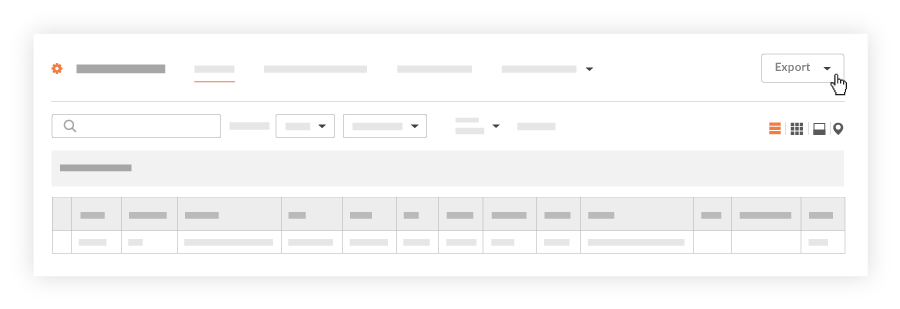
Em seguida, escolha uma destas opções na lista suspensa:- EM PDF. Exporta uma cópia em PDF da lista.
OU - CSV. Exporta uma cópia em CSV da lista.
O sistema exporta o arquivo especificado para o local de download especificado para seu navegador Web. Para ajustar o local de download do seu navegador Web, consulte o arquivo de Ajuda do seu navegador Web.
- EM PDF. Exporta uma cópia em PDF da lista.

